这篇文章主要介绍了win2008 R2设置IP安全策略后在服务器内打开网站很慢或无法访问外部网站的原因,需要的朋友可以参考下
win2008R2设置IP安全策略后在服务器内打开网站很慢速度只有几KB的原因
是因为IP安全策略中的关闭策略中设置了原地址“任何IP”到目标地址“任何IP”的UDP任何端口都关闭;
修改为原地址“我的IP地址”到目标地址“任何IP”的UDP任何端口都关闭,再开放53端口的UDP,我的IP到DNS的IP就可以了!这个是为了解析域名用的!
操作思路:禁止所有用户访问1433端口,只允许个别IP访问。(安全策略里面允许的优先级大于禁止)
1、添加“IP筛选”规则
IP筛选规则用于设置哪些IP需要被限制。
打开 【管理工具】 ,点击 【本地安全策略】,选择“IP 安全策略,在本地计算机”
右键菜单,选择 【管理 IP 筛选器列表和筛选器操作】
1)先添加一条“所有IP”访问1433端口的规则,名称:禁止所有IP访问1433
2)再添加一条“特定IP”访问1433端口的规则,名称:允许特定IP访问1433
2、添加“筛选器操作”规则
筛选器操作是对IP筛选规则的补充,用于明确对于已经限制的IP,是放行还是拦截。
在“IP 安全策略,在本地计算机”,右键菜单,选择 【管理 IP 筛选器列表和筛选器操作】,选择“管理筛选器操作”
建立两条规则,一条放行,一条拦截。
3、创建“IP 安全策略”条目
IP筛选规则和操作规则都创建好后,现在我们需要把这些规则组合起来了。
“IP 安全策略”就是包含这些规则的容器。
在“IP 安全策略,在本地计算机”,右键菜单,选择“创建 IP 安全策略”,名称:护卫神IP策略
4、向“IP 安全策略”添加IP筛选规则
1)添加“禁止所有IP访问1433”的筛选规则,并选择拦截模式。
2)添加“允许特定IP访问1433”的筛选规则,并选择放行模式。
筛选规则都添加完后,启用该安全策略即可生效了。
如果您还需要更多限制规则,先按照流程1的方法建立IP筛选规则,再按照流程4添加到“IP安全策略”条目即可。
以上就是win2008 R2设置IP安全策略后在服务器内打开网站很慢或无法访问外部网站的原因的详细内容,更多请关注学派吧其它相关文章!

 阿里云CentOS/Windows服务器运维指南 | 阿里云腾讯云优惠活动 | 数据库优化教程-学派网
阿里云CentOS/Windows服务器运维指南 | 阿里云腾讯云优惠活动 | 数据库优化教程-学派网


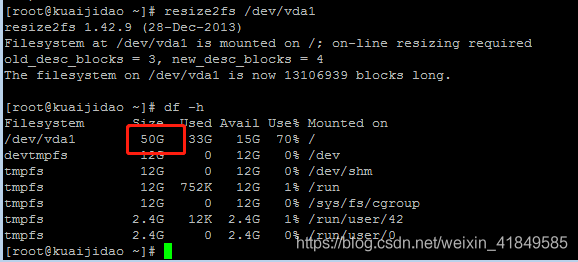

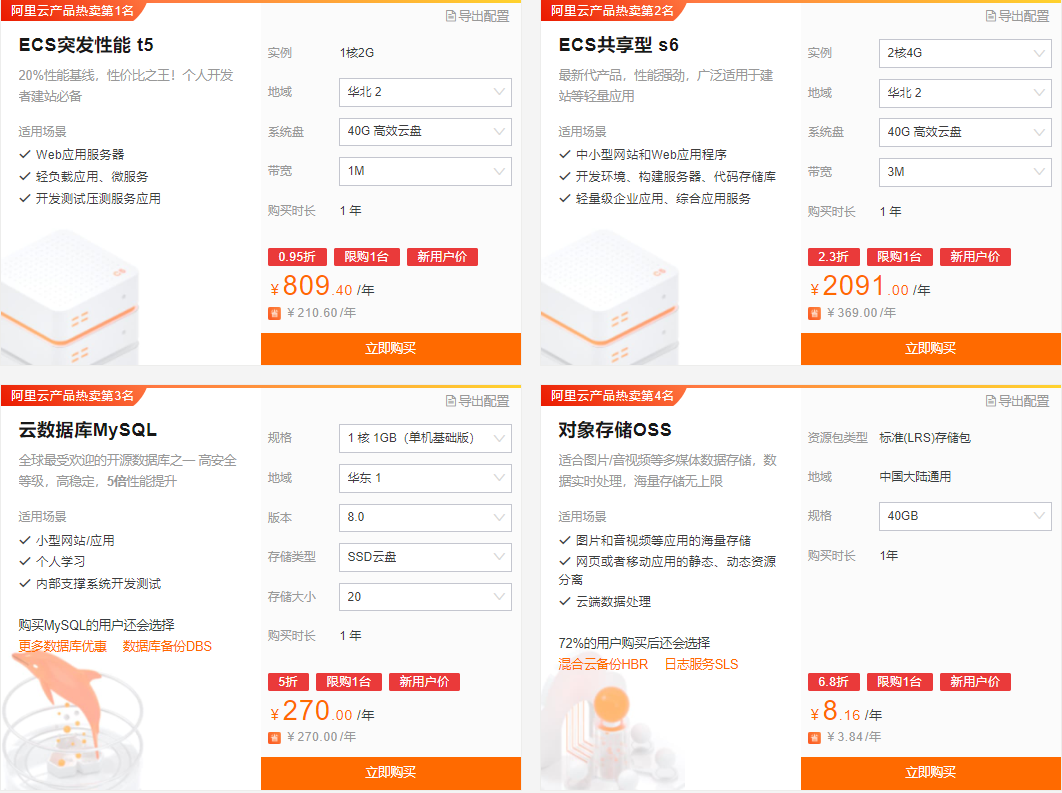






















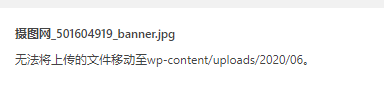
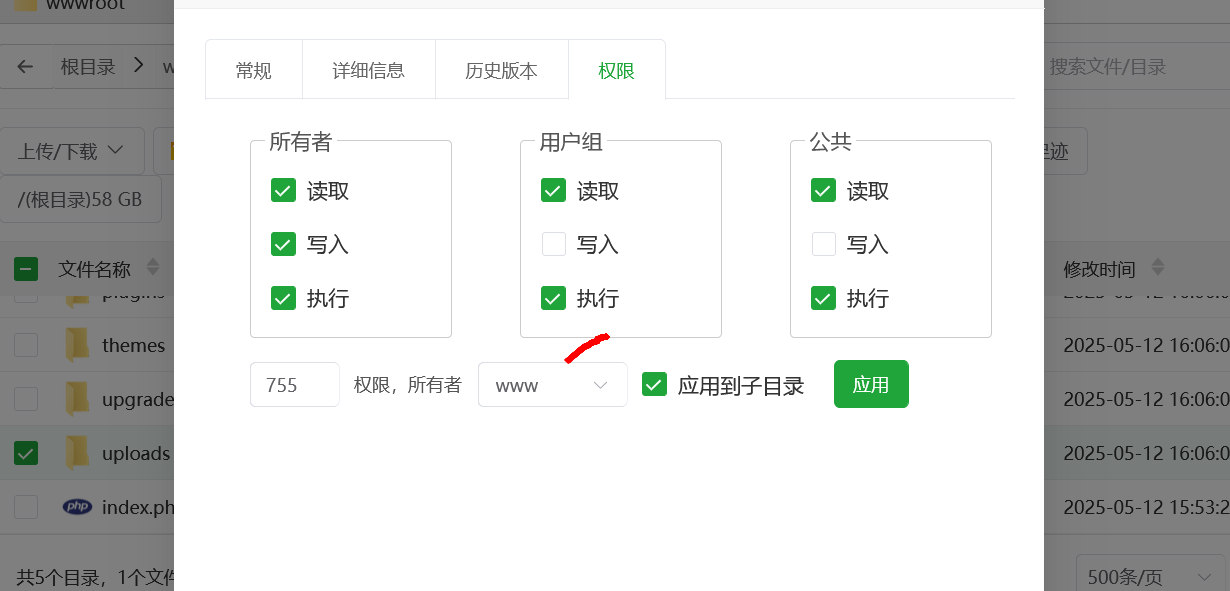










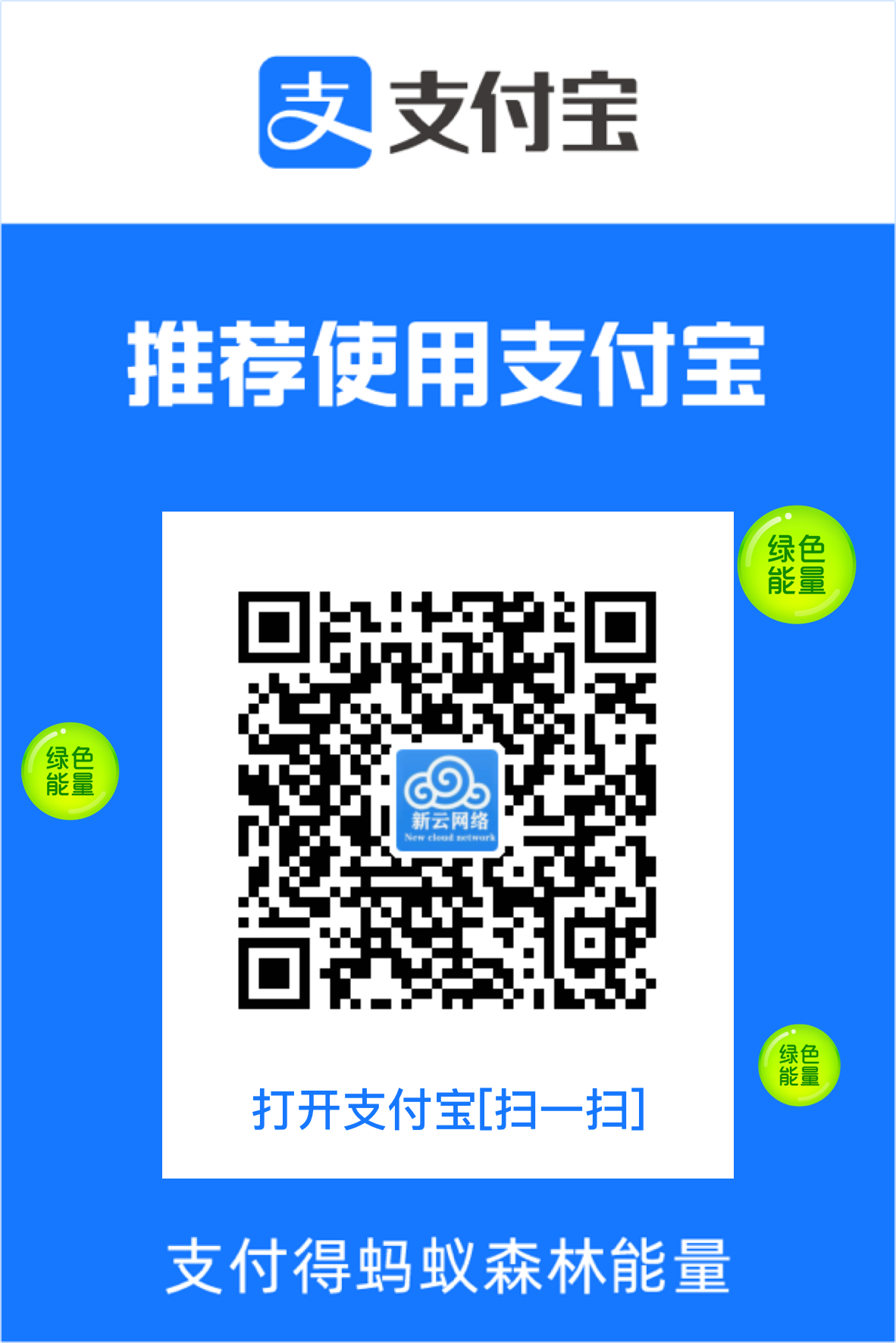
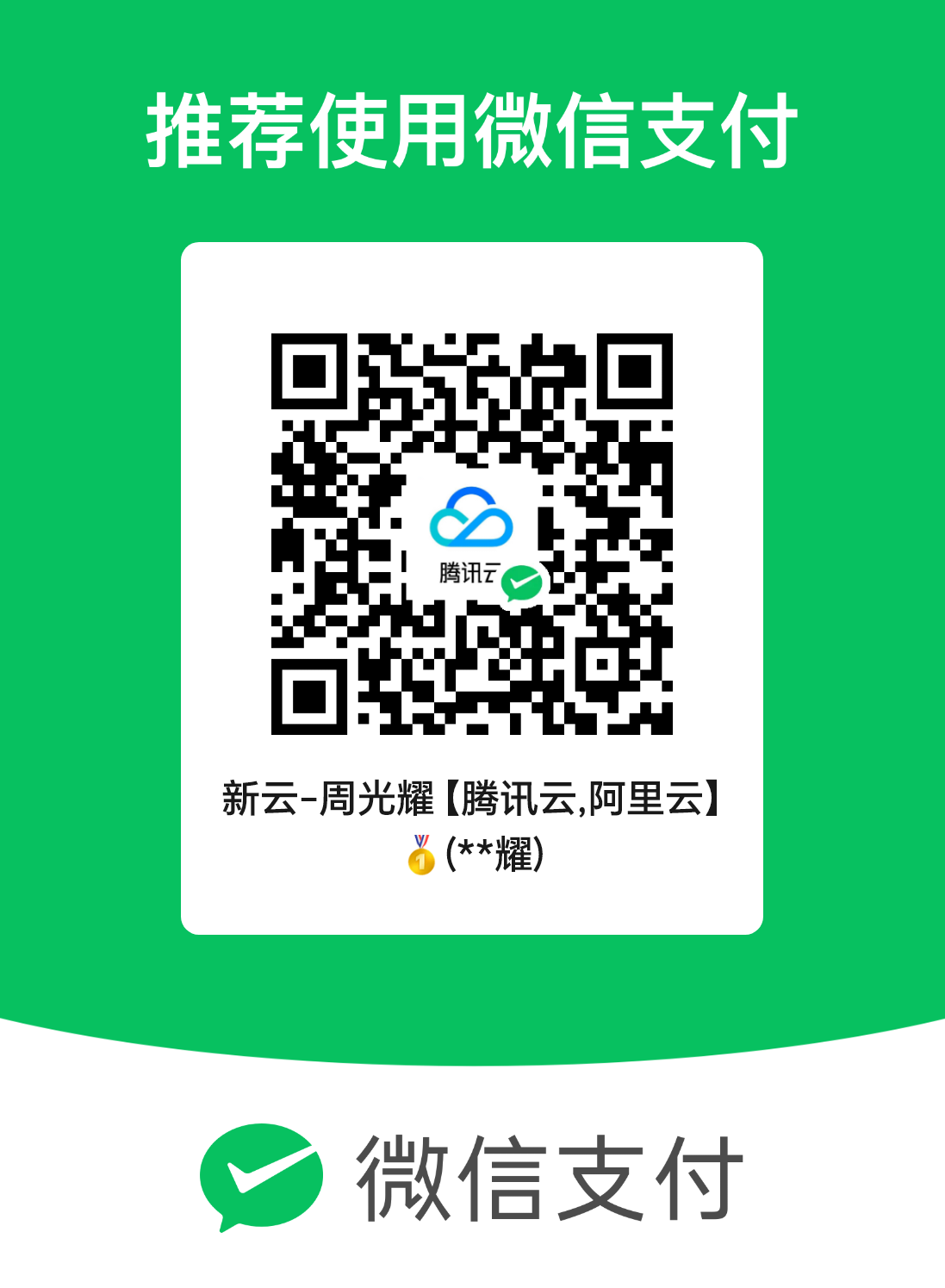
评论前必须登录!
注册